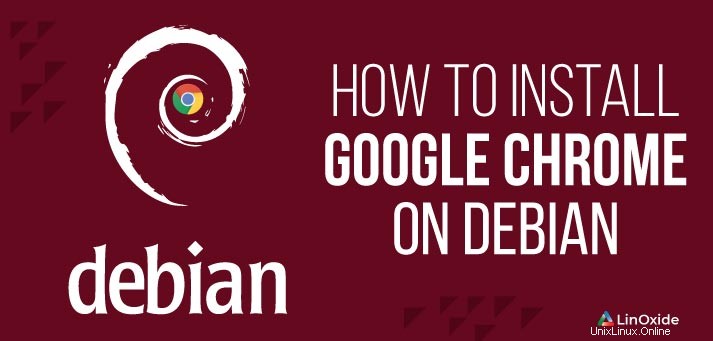
Google Chrome es uno de los navegadores web más populares entre los usuarios. Lo más probable es que encuentre Google Chrome instalado en el navegador de alguien debido a su facilidad de uso y compatibilidad con muchas de las aplicaciones de Google.
En este tutorial, aprendemos cómo instalar Google Chrome en Debian 10/11 . Aquí descargamos el último archivo deb de Google Chrome y lo instalamos usando el comando apt desde la línea de comandos.
Requisitos previos
Antes de zarpar, asegúrese de tener lo siguiente
- Una instancia de Debian OS 10/11
- Usuario Sudo con privilegios de root
Paso 1. Descarga Google Chrome
Para empezar, pulsa la combinación Ctrl + Alt+ T en el teclado para iniciar la terminal.
Una vez que se inicie la terminal, actualice los repositorios del sistema ejecutando:
$ sudo apt update
$ sudo apt upgradeDescargue el paquete Debian de Google Chrome archivo .deb desde el repositorio oficial de Google usando el comando wget.
$ wget https://dl.google.com/linux/direct/google-chrome-stable_current_amd64.deb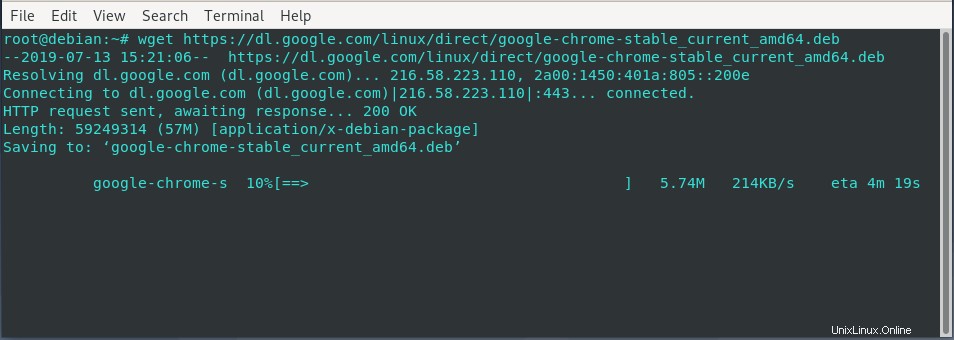
Con el paquete Debian de Google Chrome ya instalado, ahora instalemos Google Chrome.
Instalar Google Chrome en Debian 10/11
Para instalar Google Chrome junto con todas las dependencias, ejecute el comando:
$ sudo apt install ./google-chrome-stable_current_amd64.deb
Esto solo debería tomar entre 3-4 minutos dependiendo de la velocidad de tu conexión a internet.
Puede notar que el repositorio de Google se agregará automáticamente a la lista de fuentes. Esto ayuda a actualizar Google Chrome.
$ cat /etc/apt/sources.list.d/google-chrome.list
Salida:
### THIS FILE IS AUTOMATICALLY CONFIGURED ### # You may comment out this entry, but any other modifications may be lost. deb [arch=amd64] http://dl.google.com/linux/chrome/deb/ stable mainIniciando Google Chrome
Con Google Chrome instalado, puede iniciarlo haciendo clic en Activities > Google Chrome .
Alternativamente, puede dirigirse a su terminal y ejecutar el comando:
$ google-chromeAl iniciar Chrome por primera vez, aparecerá una notificación emergente a continuación preguntándole si desea que Google Chrome sea su navegador predeterminado y si desearía enviar automáticamente informes de fallas a Google.

Toma una decisión según su preferencia y haga clic en OK botón.
Esto abrirá la página predeterminada del navegador Google Chrome como se muestra
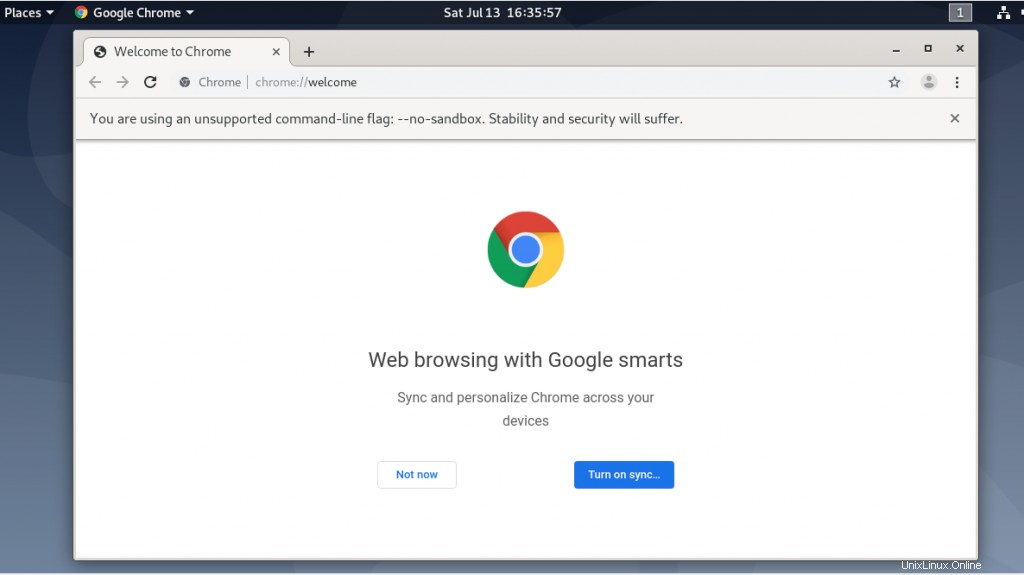
Desde allí puede hacer clic en 'Sincronizar ahora'. Esto requerirá que inicie sesión con su cuenta de Google y, a partir de ahí, tendrá un viaje tranquilo.
Actualizar Google Chrome
Vimos anteriormente que el instalador ya agregó el repositorio de Google, ahora solo necesita ejecutar los siguientes comandos para actualizar Google Chrome.
$ sudo apt update
$ sudo apt upgradeEliminación de Google Chrome
Si Google Chrome no es lo tuyo y prefieres usar otro navegador, desinstala Google Chrome usando el comando
# sudo apt purge google-chrome-stableSiguiente, ejecutar
# sudo apt autoremoveEl segundo comando elimina los paquetes residuales después de la desinstalación de Google Chrome y ayuda a liberar espacio.
Conclusión
En este artículo, aprendimos cómo instalar Google Chrome en Debian 10/11. Pruébalo y cuéntanos tu experiencia. Gracias por su tiempo.